电脑怎么将u盘的操作权限设置为禁止拷贝和删除
u盘是我们现在常用的储存工具之一,我们有的时候会将一些重要的文件或者数据保存在u盘中,然后方便使用。为了保护我们u盘中的文件安全,接下来小编就教大家如何将u盘的操作权限设置为禁止拷贝和删除。
具体如下:
1. 首先我们打开电脑进入到桌面,然后将需要修改的u盘插入到电脑中。然后我们点击桌面上的此电脑图标,打开窗口之后,找到我们的u盘鼠标右击。接下来在打开的菜单中点击属性选项。

2. 然后我们就可以看到在界面中打开了属性窗口,接下来我们点击窗口中的安全选项,然后点击安全界面中的高级选项。
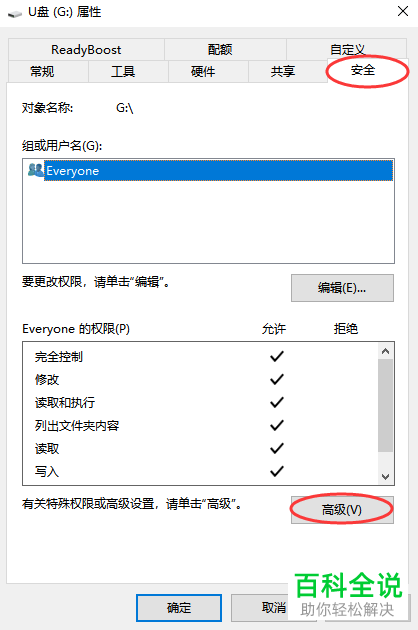
3. 进入到高级界面之后,我们找到u盘的允许组然后双击打开。
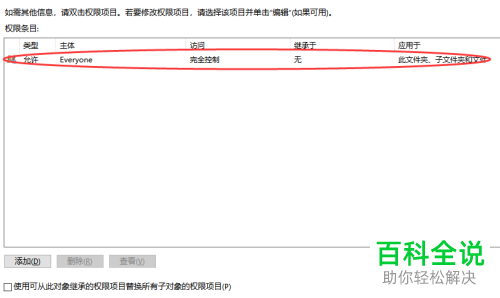
4. 接下来我们就会进入到设置界面,我们点击下方的类型设置为允许。然后点击下方的显示高级权限按钮。

5.接下来我们就可以在高级权限中找到读取扩展属性和删除选项,我们一次点击取消勾选。
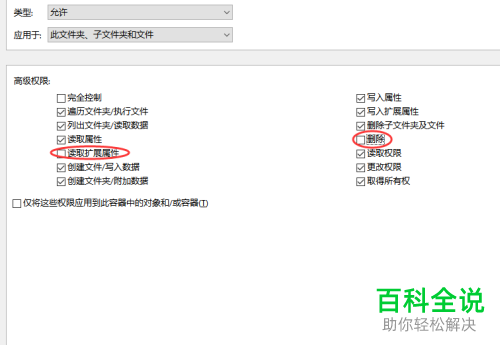
6. 接下来我们返回到u盘界面然后尝试着删除或者拷贝u盘中的文件就会看到被拒绝的提示。
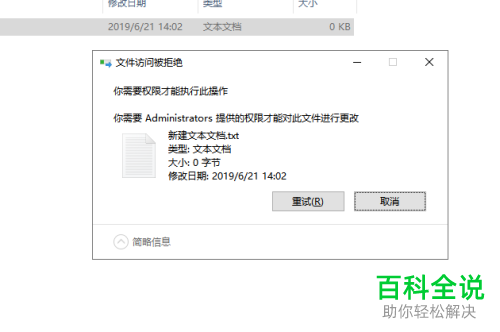
7.除此之外如果我们想要保护u盘中的文件的话,最好就是使用加密u盘。我们可以将u盘连接到电脑,然后找到名为secu的CD驱动器,双击打开这个驱动器。
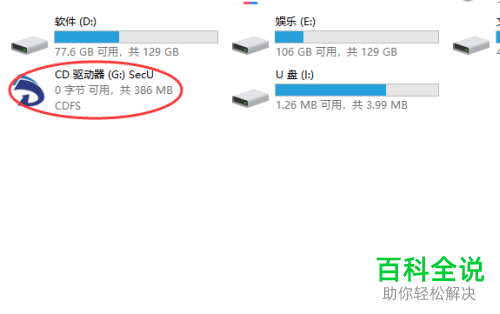
8.接下来我们就可以看到在桌面中打开了全面防范u盘泄密的窗口。然后我们需要设置登录密码和密保问题,设置完成之后点击确定按钮。默认设置为普通模式没有任何权限,也就是无法新建,删除或者复制,粘贴文件。
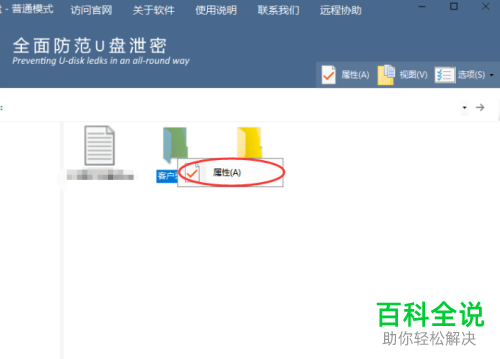
9.我们可以点击窗口右上角的选项按钮,然后可以在打开的菜单中点击模式切换选项。
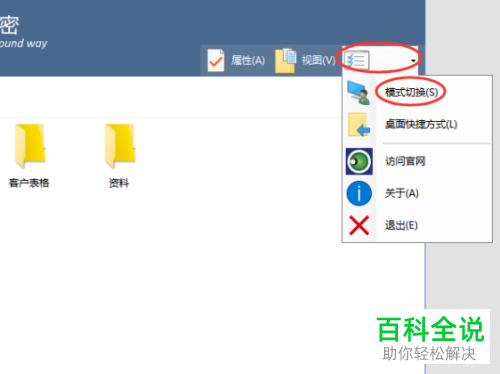
10.然后我们就会进入到用户登录的界面,输入我们的管理员密码就可以点击确定按钮了。
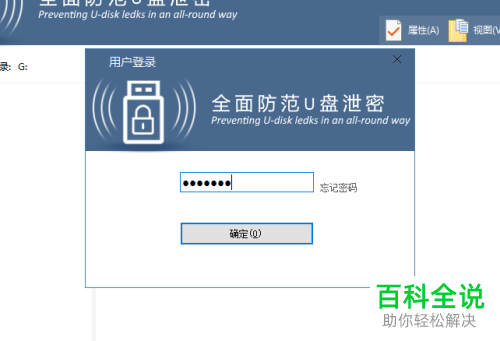
11. 除此之外我们也可以在普通模式中设置只能读写没办法拷贝文件,你需要点击窗口右上角的防拷选项就可以了。
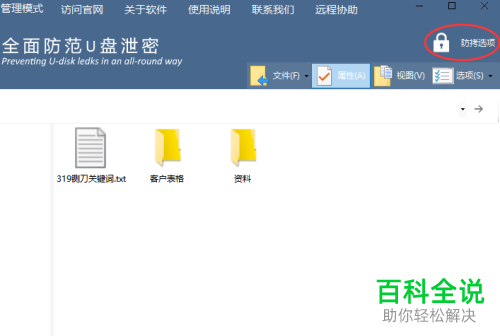
12.我们还可以设置访客的限制选项,如果想要只让访客可以编辑文本就需要在访客限制选项中只勾选允许访客编辑文本选项。
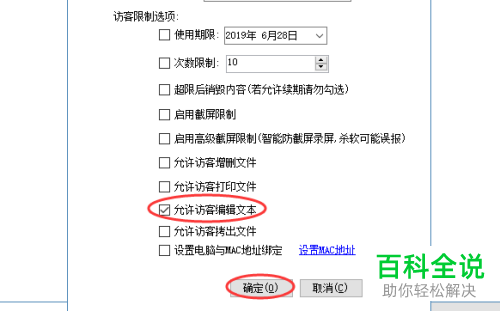
以上就是在电脑中将u盘权限设置为禁止拷贝和删除的方法。

